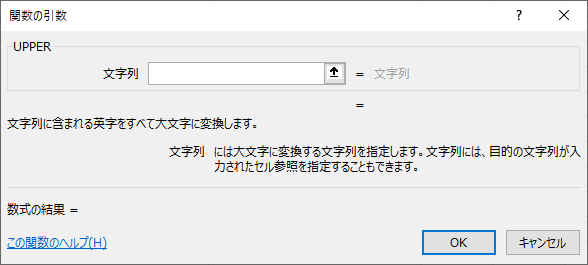UPPER(アッパー)の関数の使い方

関数概要
UPPER(アッパー)関数とは、アルファベットの小文字データを大文字に変換する関数です。
半角入力は半角の状態で変換出力され、全角入力は全角の状態で変換出力されます。なお、日本語の文字列に関しては何も適用されず、そのままの状態で出力されます。
| 構文 | =UPPER(文字列) |
|---|---|
| 使用例 |
=UPPER(“Yujiro Sakaki”) =UPPER(”Yujiro Sakaki”) =UPPER(“榊 裕次郎”) |
[char no=”1″ char=”さえちゃん1”]UPPER関数は、アルファベットのデータをすべて大文字変換してくれます。ただし、すべて大文字で出力してデータを使用するというケースは、本人確認で使用される搭乗券やパスポートのようなものしかなく、実務的に使用するケースはほとんどないでしょう。[/char]
動画解説
関数説明
私の名前の文字列でUPPER関数がどのような出力結果になるのか、試してみましょう。
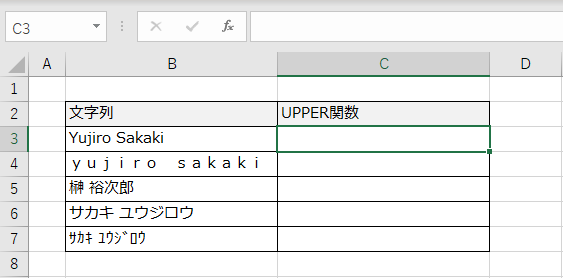
UPPER関数は、[数式]タブ→関数ライブラリの[文字列操作]関数の中にあります。
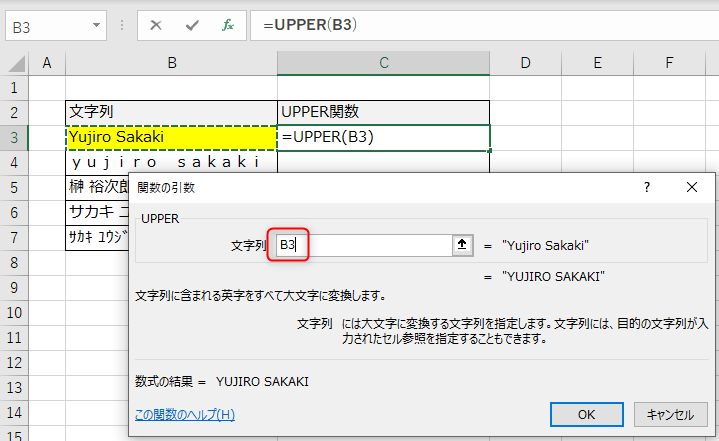
参照元は半角なので、すべて半角大文字で出力されました。
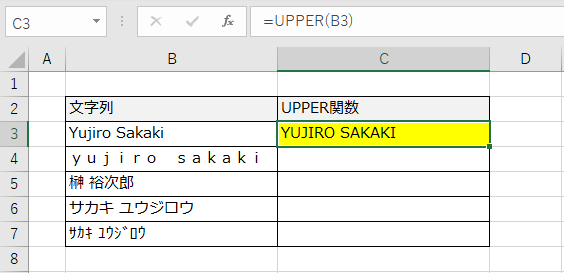
オートフィルで、それ以外のデータを調べてみましょう。

対応するのはアルファベットのみ、日本語は半角カタカナでも無視されます。なお、半角スペースは半角スペースのまま送られ、全角スペースは全角スペースのまま送られます。
UPPER関数に関しては以上です。
さえちゃんのUPPER関数ワンポイントアドバイス
[char no=”4″ char=”さえちゃん3”]UPPER関数に関しては、この関数を使って便利だった! というシーンに遭遇したことがないので、特にないかなー。もしこういうので使ったことがあるよー! という方がいらっしゃいましたら、コメント欄で教えてくださいね![/char]
Excel講師がよく板書でミスをするのが、「Sum関数」とか「Average関数」というふうに記載してしまうこと。正しくは「SUM関数」「AVERAGE関数」なんですよね。
航空券の予約システムでしか大文字データが必要というシーンに遭遇したことがないので、多分通常業務では使う機会はないんじゃないかなとも思います。
関数ステータス
関数ライブラリの種類
文字列操作
数式の構文
=UPPER(文字列)
引数ダイアログ